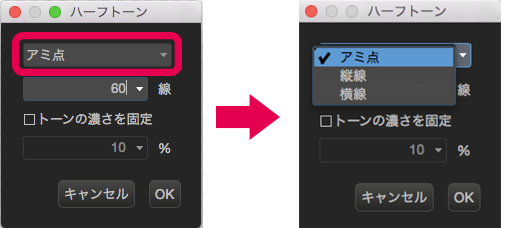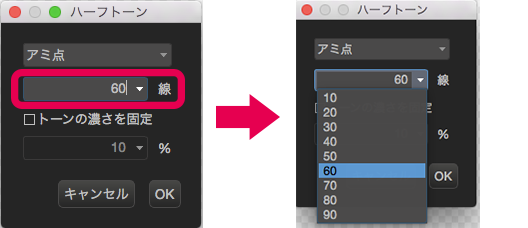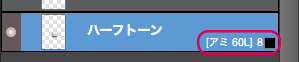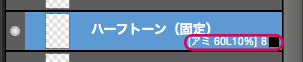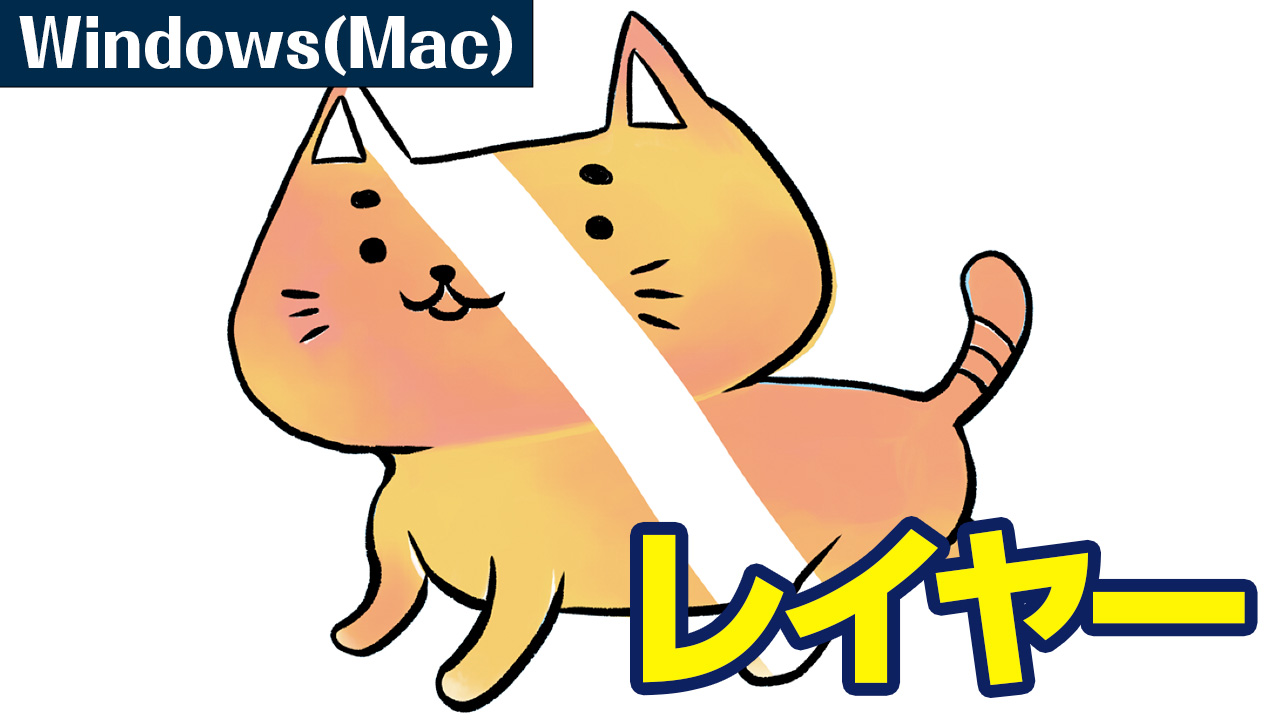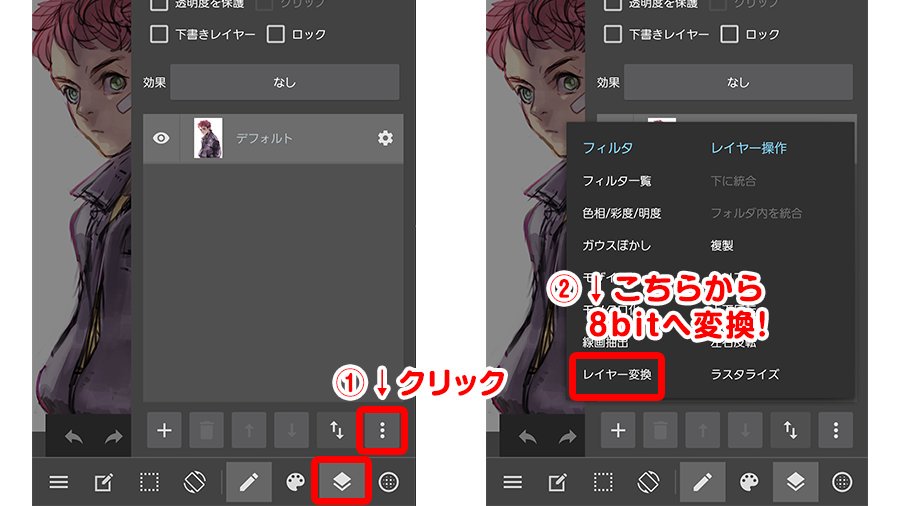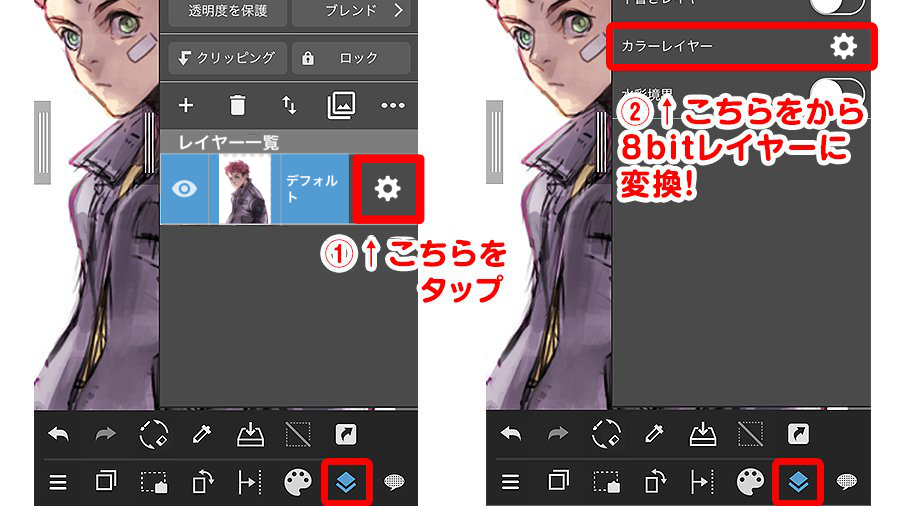2016.08.30
【PC】ハーフトーンレイヤー

メディバンペイント Pro(MediBang Paint Pro)の使い方を説明します。
今回は、ハーフトーンレイヤーについて説明します。
ハーフトーンレイヤーを使うと、ブラシで塗る感覚でトーンを使うことができます。
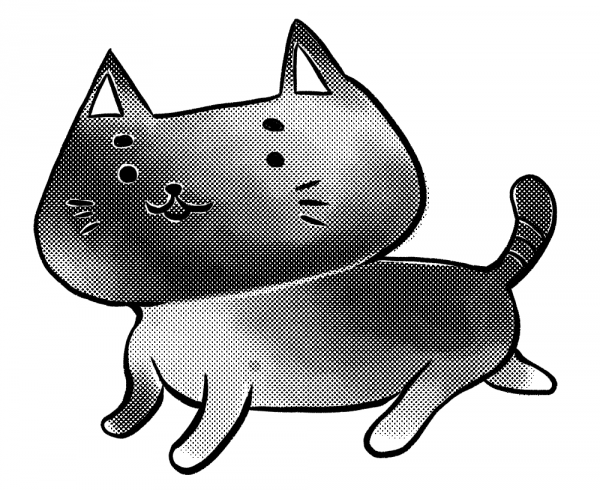
Index
ハーフトーンレイヤーを作成する
①レイヤーウィンドウの下にあるボタンから「レイヤーの追加(ハーフトーン)」アイコンを選択します。
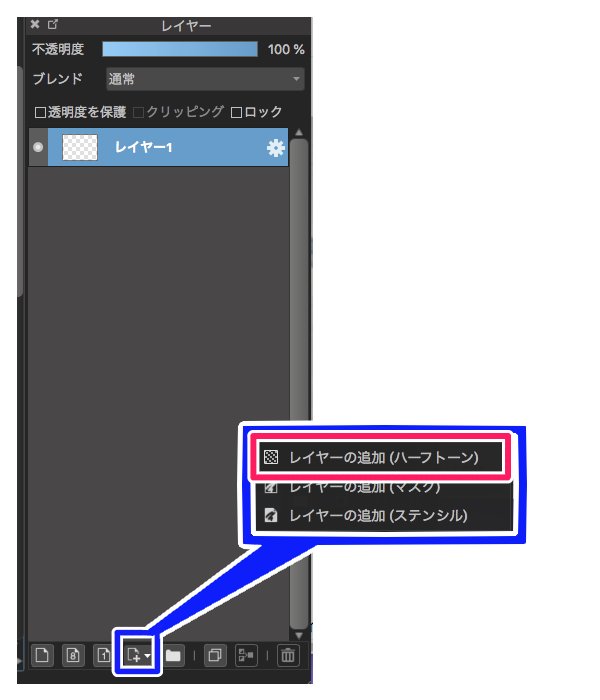
②パネルが表示されるのでハーフトーンの模様(アミ点・縦線・横線)や
線数を設定してください。
③設定が完了し描画をすると、トーンをブラシで描画するように使うことができます。
ブラシの色の濃さによってトーンの濃さも変わります。
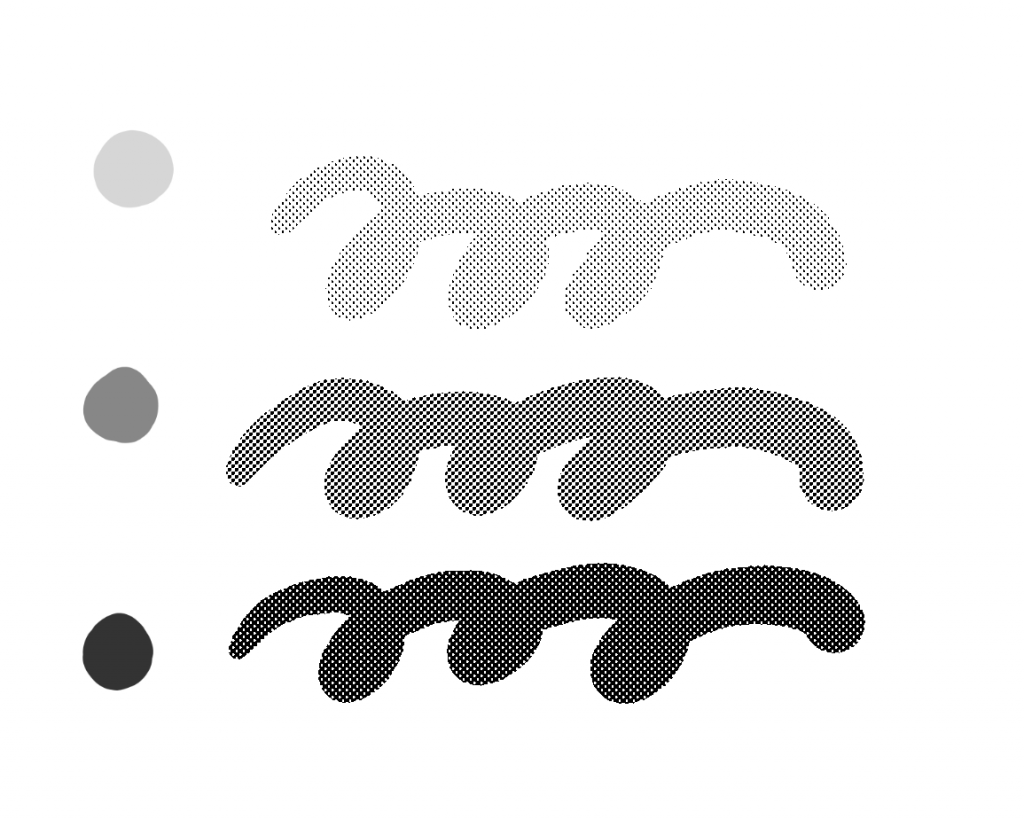
ハーフトーンレイヤーはレイヤー名の横に
現在選んでいるトーンの柄・線がつきます。
また、トーンの濃さを固定した状態で使うことも可能です。
トーンの濃さを固定したハーフトーンレイヤーを作成する
①レイヤーウィンドウの下にあるボタンから「レイヤーの追加(ハーフトーン)」アイコンを選択します。
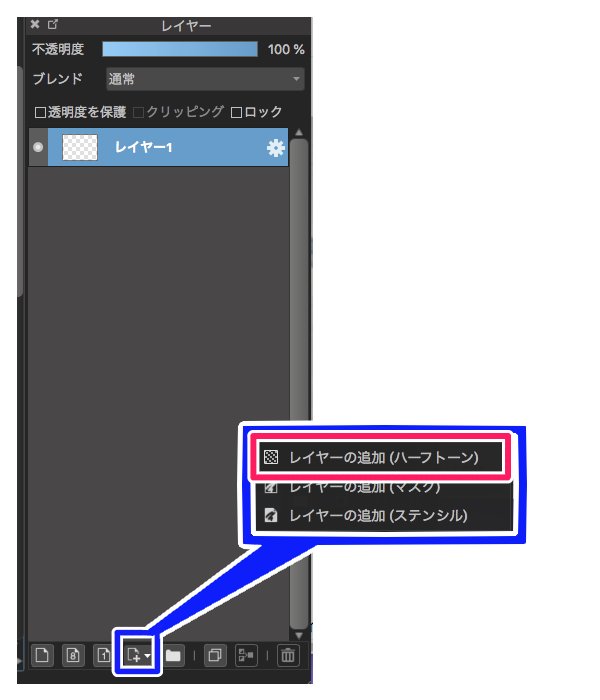
②パネルが表示されるのでハーフトーンの模様(アミ点・縦線・横線)を設定し
「トーンの濃さを固定」にチェックを入れ、
プルダウンまたは入力をし好みの濃さに設定してください。
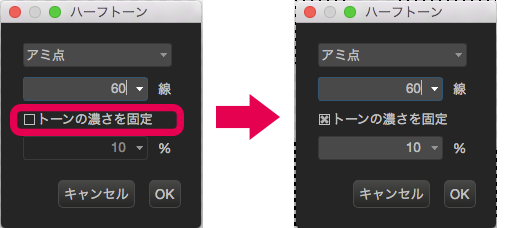
③設定が完了し描画をすると、トーンをブラシで描画するように使うことができます。
どのブラシの色の濃さにしてもトーンの濃さは先ほど設定した濃さに固定されます。
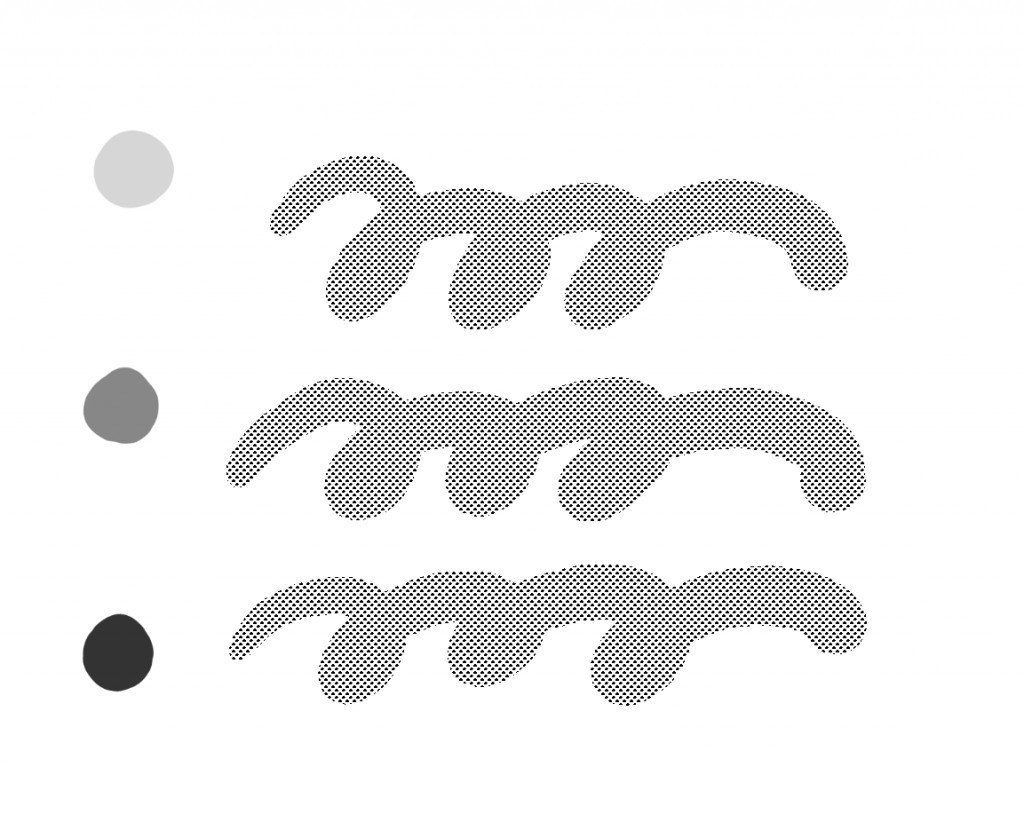
また、レイヤー名の横に現在選んでいるトーンの柄・線がつき、
固定してる濃さの数値も表示されます。
トーンを削る
消しゴムツールまたは、透明色を選んだ状態でブラシのまま描画すると、削ることが可能です。
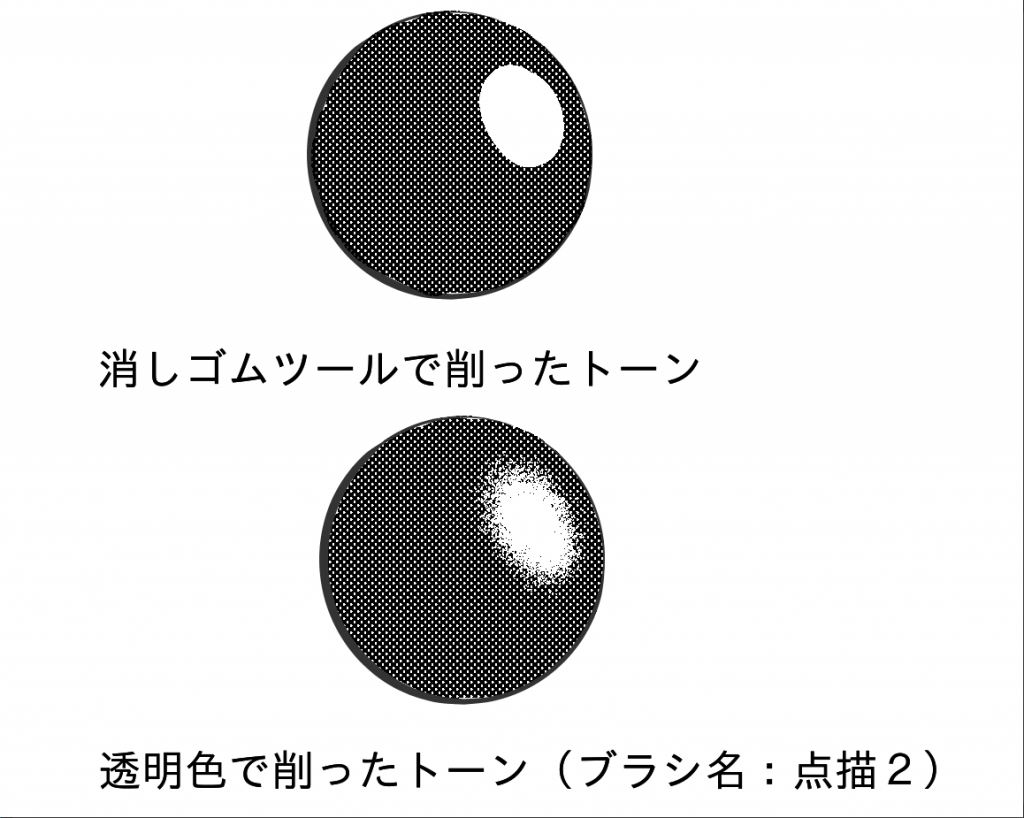
8bitレイヤーで描いたものをハーフトーン化する
8bitレイヤーをダブルクリックするか右端の歯車マーク ![]() をクリックし、
をクリックし、
ハーフトーンの項目を選択して、ハーフトーンの模様(アミ点・縦線・横線)など設定してください。

\ 使い方記事の要望を受け付けています /